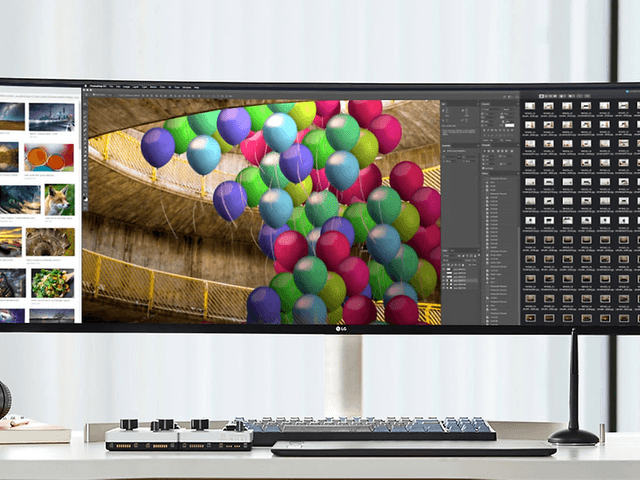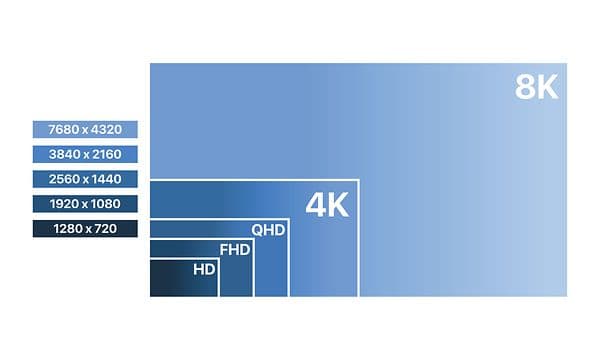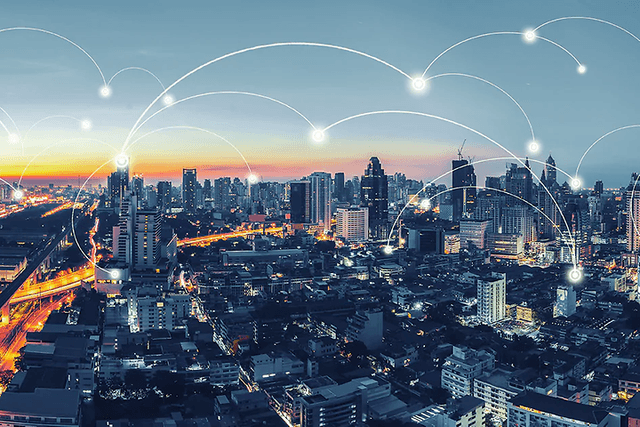Elkjøps guider og artiklerDatamaskin: Guider og artiklerSkjerm og monitor: Guider og artikler5 steg mot å finne rett skjerm

5. Hvilke tilkoblinger trenger du?
DisplayPort og HDMI er de to mest vanlige kabeltypene, og de har begge sine fordeler:
DisplayPort har større båndbredde enn HDMI, noe som gjør den mer egnet når du skal koble skjerm til PC. DisplayPort-porter finner du gjerne på moderne grafikkort og bærbare gaming-PC-er, men vanligvis ikke på TV-er eller andre enheter som ikke er datamaskiner. Den nyeste versjonen, DisplayPort 1.4, støtter HDR, komprimering og 32-kanals lyd. Den kan håndtere 4K-oppløsninger ved 120Hz og 8K-oppløsninger ved 60Hz. DisplayPort har også støtte for Nvidias G-Sync og AMDs FreeSync-teknologier, med adaptiv synkronisering som en integrert del av standarden.
HDMI-kabler er mer allsidige, men har lavere kapasitet. De fleste spillkonsoller og bærbare PC-er har HDMI-porter. HDMI 2.1 støtter gaming i 4K HDR og 120Hz ved 1440p og støtter dessuten VRR og FreeSync.

Sa skjermen takk for seg?
Man vet aldri når uhellet er ute – plutselig tar skjermen kvelden eller en ukontrollert armbevegelse gir den et ublidt møte med gulvet. Vi vet at det er dyrt å reparere skader, og det er som regel en utgift du ikke har regnet med. Tilleggsforsikring fra Elkjøp gir deg ekstra dekning av produktet ditt og gjør deg forberedt på det uforutsette.